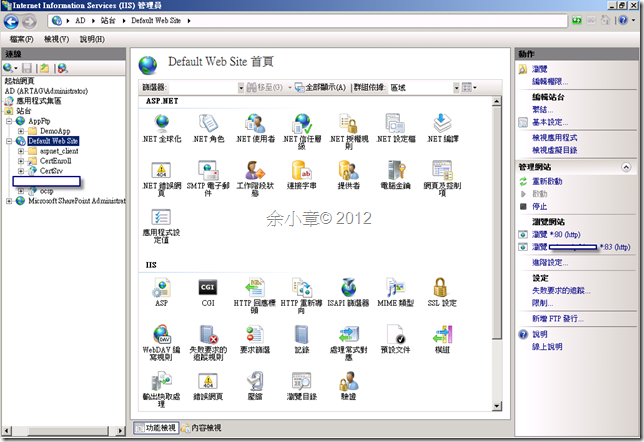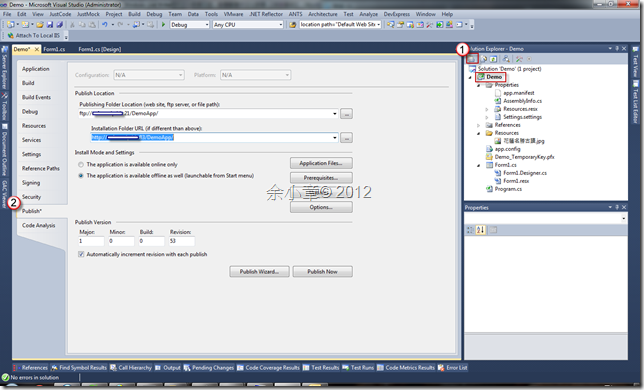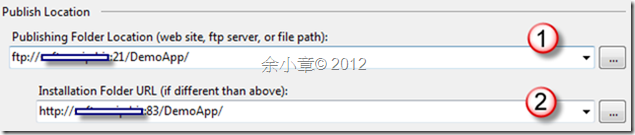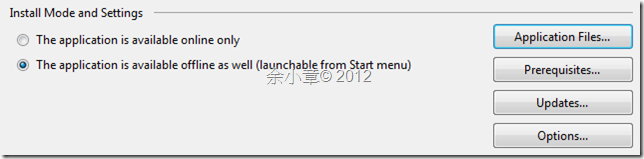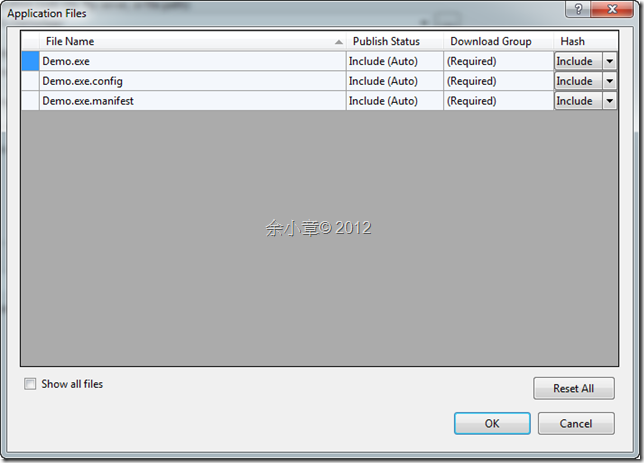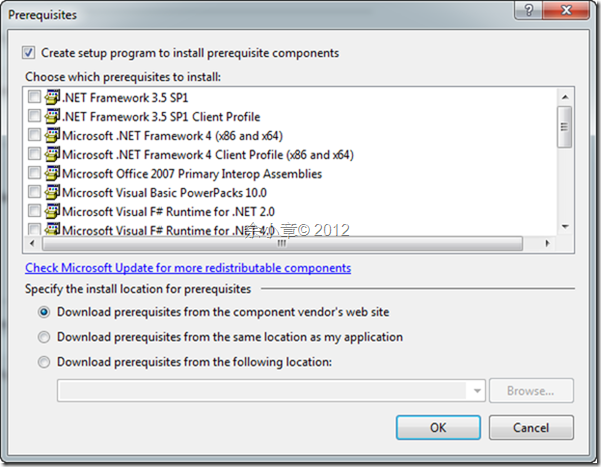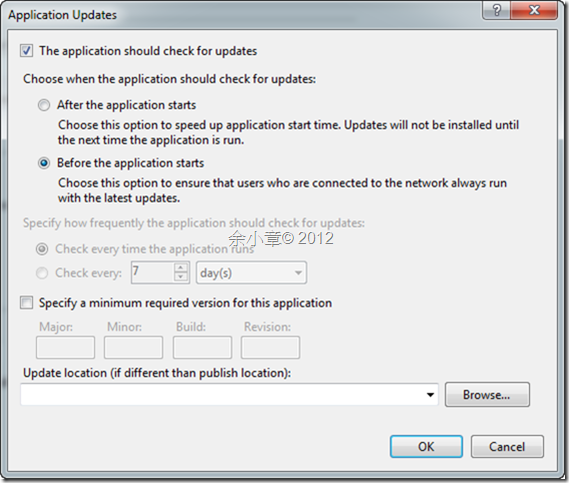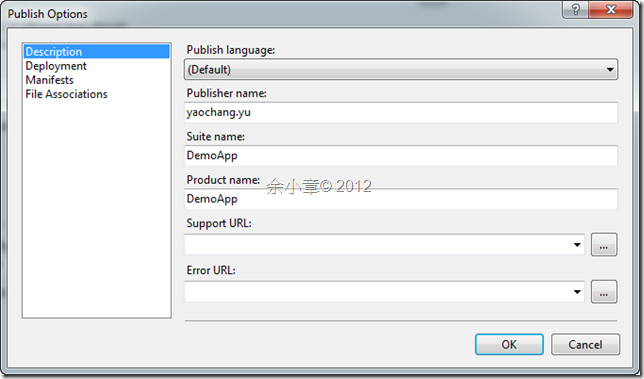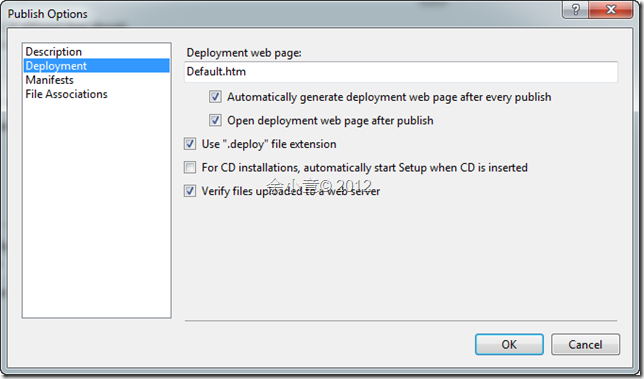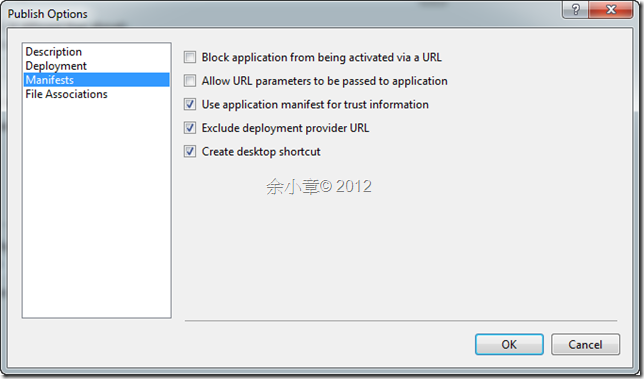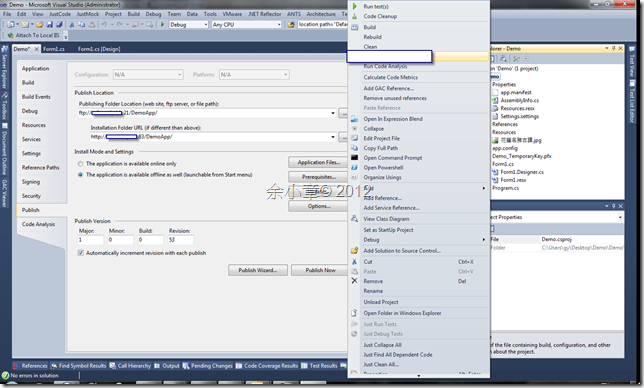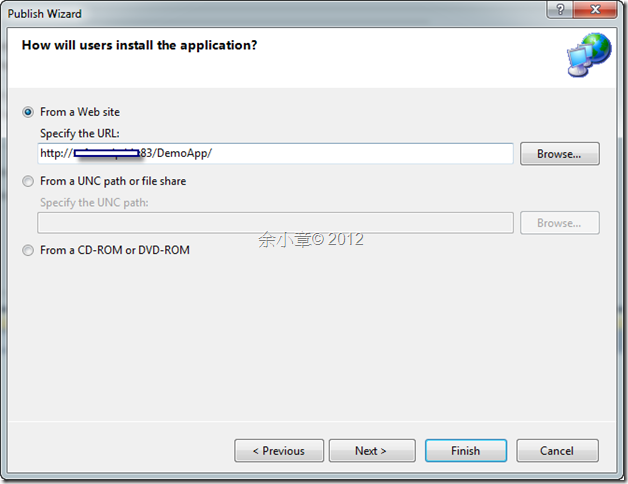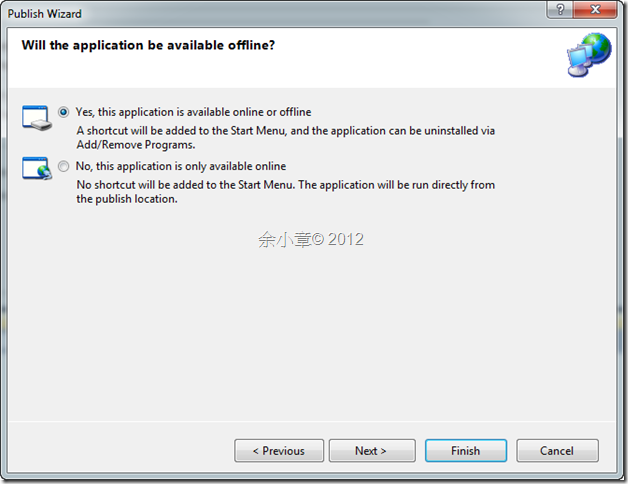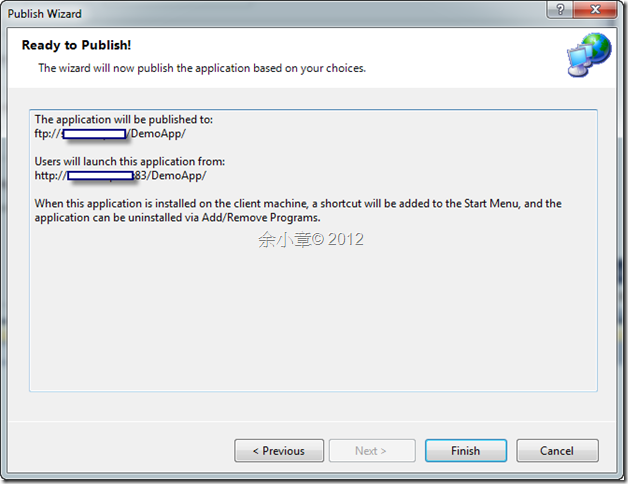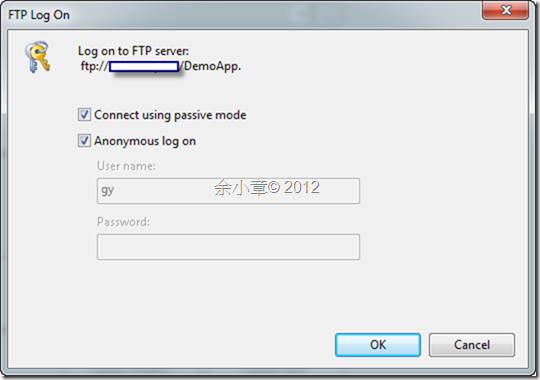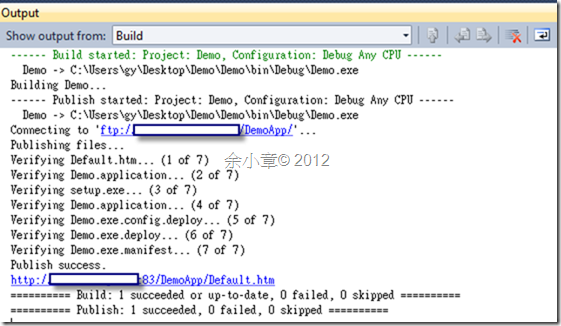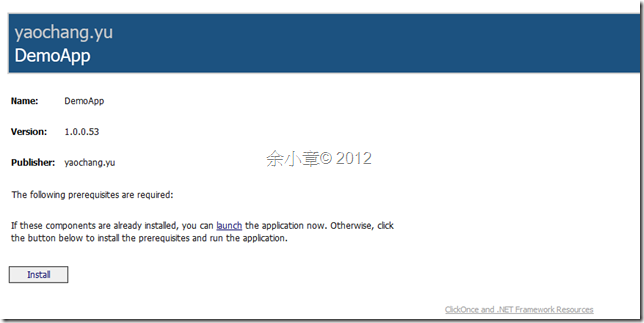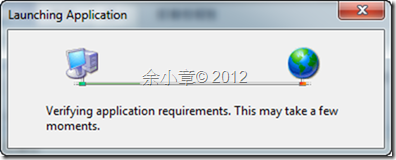[.NET] 組件自動更新 使用 ClickOnce 佈署
.NET 2.0以後,ClickOnce佈署方式可為程式設計師帶來不少便利性,不過開始之前我們要知道ClickOnce能做哪些事,http://msdn.microsoft.com/zh-tw/library/142dbbz4%28VS.90%29.aspx,說真的ClickOnce能做的事還真的不多,不過衝著能Web線上更新這點來講,就真的很迷人,增加了不少的便利性。
首先,我們要先準備一台Web Server,可以在本機架一台IIS進行測試,不過我是在另外一台Hyper-V裡架IIS,環境為Windows 2008 R2 SP1、IIS7.5
在專案裡的的屬性→Publish
在這裡設定發佈屬性
以下便針對發佈屬性來做設定。
Publish Location
1.發佈的位置:可以是網芳位置、本機、http、ftp,例如:http://localhost/DemoApp;在這篇範例我是用遠端的位置。
2.給使用者線上安裝的位置:當然是用http了
ps.在我目前的測試環境無法使用http,一直跳出
Failed to connect to 'http://xxxx:83/DemoApp/' with the following error: Unable to create the Web site 'http://xxxx:83/DemoApp'. The Web server does not appear to have FrontPage Server Extensions installed.
可以參考以下連結解決:
http://learn.iis.net/page.aspx/134/installing-the-frontpage-server-extensions-on-iis/
不過我一直搞不定,所以架了一台ftp來發佈新的組件
Install Mode and Setting
Application Files:在這裡選擇要包含的檔案
Prerequisites:設定必要條件檢查,好像沒辦法自訂其他的安裝條件環境
Application Updates:檢查更新,為自己挑一個喜歡的更新方式
Publish Options:
Description:在這裡可以為網頁定義一些詳細的參數
Deployment:
建立發佈頁面建立名稱:Default.htm
Manifests:
建立桌面捷徑
完成之後就可以按下發佈
編譯檔案存放的位置
有三種安裝方式
1.Web
2.網路磁碟機/本機
3.CD-ROM
應用程式是否要在線上才能執行
輸入FTP帳號密碼
發佈成功
因為我有設定自動跳出網頁,所以發佈完成後會開網頁,按下Install後會下載setup.exe到本機
執行它後就可以安裝軟體
軟體執行前都會檢查有無更新(自己設定的)
有新的軟體會問你要不要下載更新,當然你也可以不要安裝
若有謬誤,煩請告知,新手發帖請多包涵
Microsoft MVP Award 2010~2017 C# 第四季
Microsoft MVP Award 2018~2022 .NET